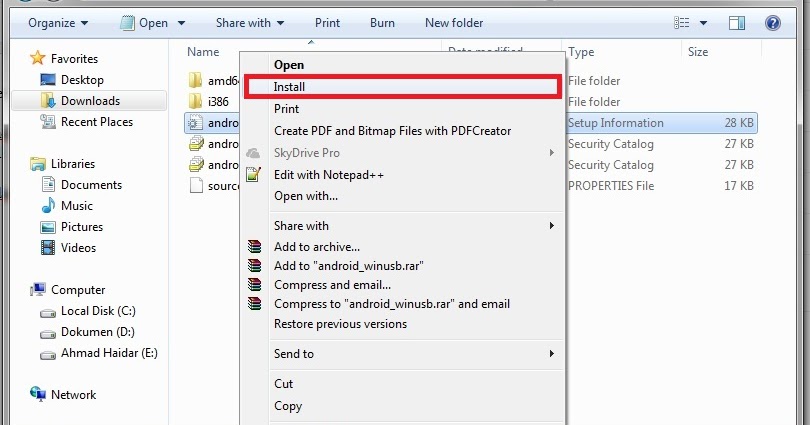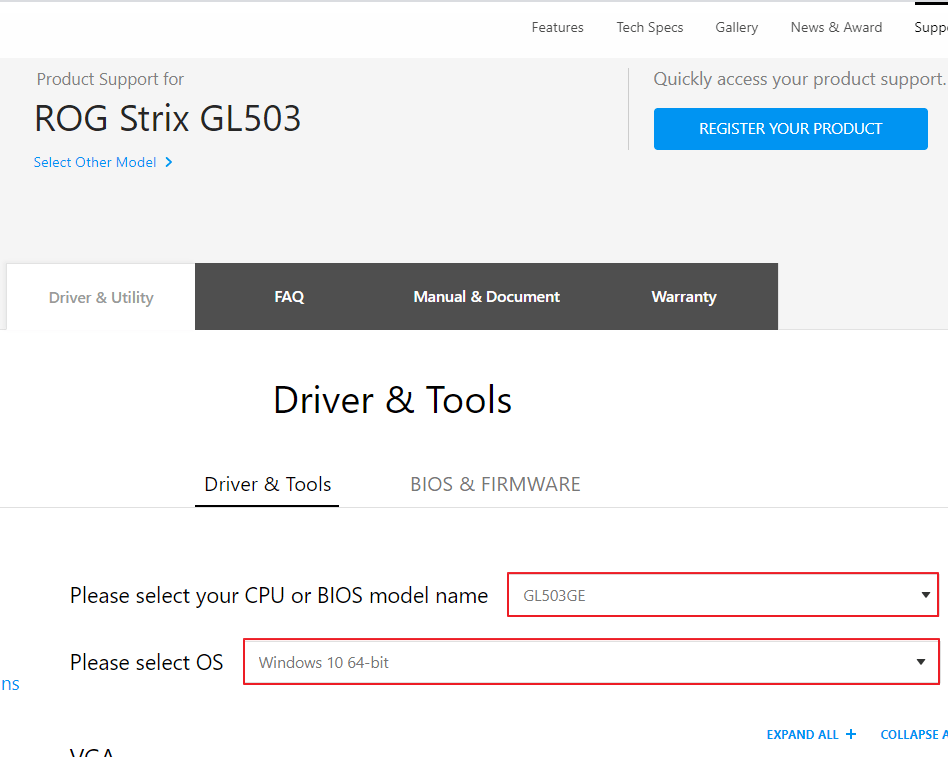Drive merupakan salah satu komponen penting dalam sebuah sistem komputer. Tanpa adanya driver, hardware pada PC atau laptop tidak akan berfungsi dengan baik. Oleh karena itu, pada artikel kali ini akan membahas tentang cara instalasi driver pada Windows 7 hingga Windows 10.
1. Cara Instal Driver Windows 7
Driver adalah program yang menghubungkan antara perangkat keras dengan perangkat lunak yang diinstal pada sistem operasi. Jika driver belum terinstal, maka perangkat bisa tidak berfungsi optimal. Nah, bagi pengguna Windows 7, berikut adalah cara instal driver:
Step 1: Install driver yang dibutuhkan
Langkah pertama yang harus dilakukan adalah mengetahui jenis perangkat keras yang ingin diinstal drivernya. Caranya adalah sebagai berikut:
1. Klik Start;
2. Klik kanan pada Computer;
3. Klik Properties;
4. Klik Device Manager.
Setelah masuk ke Device Manager, Anda akan melihat daftar perangkat keras yang terpasang pada PC atau laptop. Pilih perangkat keras yang ingin diinstal drivernya (misal: sound card, VGA card, printer, atau driver wireless). Klik kanan pada perangkat tersebut, lalu klik Update Driver Software. Pilih opsi Search Automatically for Updated Driver Software jika ingin mencari driver terbaru secara online. Jika tidak ditemukan driver terbaru, bisa mencari driver di situs resmi produsen perangkat keras tersebut dan download driver-nya.
Step 2: Instal driver secara manual
Bila driver yang ingin diinstal sudah didapatkan, langkah selanjutnya adalah menginstal driver secara manual. Caranya adalah sebagai berikut:
1. Klik kanan pada file driver yang sudah di-download;
2. Pilih Extract All;
3. Ceklis pada opsi Show Extracted Files When Complete, lalu klik Extract;
4. Setelah proses extract selesai, klik kanan pada driver yang sudah di-extract, dan klik Install;
5. Ikuti petunjuk instalasi dengan meng-klik tombol Next atau Install.
Step 3: Restart PC atau laptop
Setelah instalasi driver selesai, biasanya direkomendasikan untuk merestart PC atau laptop agar driver yang baru diinstal bisa berfungsi dengan baik.
2. Cara Instal Driver USB 2.0 Serial
Bagi pengguna perangkat USB 2.0 Serial yang ingin menginstal driver, berikut adalah panduan singkatnya:
Step 1: Download driver yang tepat
1. Buka situs resmi produsen perangkat USB 2.0 Serial;
2. Cari driver yang sesuai dengan sistem operasi yang digunakan;
3. Download driver dan simpan pada folder tertentu di komputer atau laptop.
Step 2: Instal driver
1. Buka folder tempat menyimpan driver yang sudah di-download;
2. Klik kanan pada file driver dan pilih Extract All;
3. Ceklis Show Extracted Files When Complete, lalu klik Extract;
4. Buka folder hasil extract, dan cari file setup.exe;
5. Klik dengan mouse kanan pada file tersebut, lalu pilih Run as administrator;
6. Ikuti petunjuk instalasi dengan meng-klik tombol Next atau Install.
Step 3: Periksa koneksi USB 2.0 Serial
Setelah proses instalasi selesai, pastikan bahwa perangkat USB 2.0 Serial terhubung dengan baik ke komputer atau laptop. Jika terdapat peringatan Error Code 10, maka coba untuk menghubungkan ke port USB lain.
3. Cara Instal Driver WiFi pada Windows 10
Jika perangkat WiFi pada Windows 10 tidak berfungsi, driver bisa menjadi penyebabnya. Berikut adalah cara instal driver WiFi pada Windows 10:
Step 1: Download driver yang tepat
1. Buka situs resmi produsen perangkat WiFi yang digunakan;
2. Cari driver yang sesuai dengan sistem operasi yang digunakan dan jenis perangkat yang digunakan;
3. Download driver dan simpan pada folder tertentu di komputer atau laptop.
Step 2: Instal driver
1. Buka folder tempat menyimpan driver yang sudah di-download;
2. Klik kanan pada file driver dan pilih Extract All;
3. Ceklis Show Extracted Files When Complete, lalu klik Extract;
4. Buka folder hasil extract, dan cari file setup.exe;
5. Klik dengan mouse kanan pada file tersebut, lalu pilih Run as administrator;
6. Ikuti petunjuk instalasi dengan meng-klik tombol Next atau Install.
Step 3: Restart PC atau laptop
Setelah proses instalasi driver selesai, direkomendasikan untuk merestart PC atau laptop agar driver yang baru diinstal bisa bekerja dengan baik.
FAQ
1. Apa itu driver?
Driver adalah program yang menghubungkan antara perangkat keras dengan perangkat lunak yang diinstal pada sistem operasi. Jika driver belum terinstal, maka perangkat bisa tidak berfungsi dengan baik.
2. Bagaimana mengetahui driver yang cocok untuk perangkat keras pada PC atau laptop?
Untuk mengetahui driver yang cocok untuk perangkat keras pada PC atau laptop, bisa melakukan pencarian di situs resmi produsen perangkat tersebut dengan memasukkan jenis perangkat keras dan jenis sistem operasi.
Video Tutorial: Cara Instal Driver USB 2.0 Serial
Demikianlah artikel tentang cara instal driver pada Windows 7 hingga Windows 10. Semoga bermanfaat bagi para pengguna PC atau laptop.